如何配置虚拟机NAT模式网络
这篇文章给大家分享的是有关如何配置虚拟机NAT模式网络的内容。小编觉得挺实用的,因此分享给大家做个参考,一起跟随小编过来看看吧。
NAT模式配置网络
虚拟机中有三种网络模式:
桥接
共享主机
NAT模式
本次讲NAT模式配置网络
NAT模式网络连接结构:
本地IP--VM8网卡跳板---虚拟机DHCP自动转发IP
|
|
虚拟机中设置eth0 IP (eth0是由虚拟机的DHCP服务分配的)
三者在同一个网段即可。
虚拟机中选择NAT模式网络
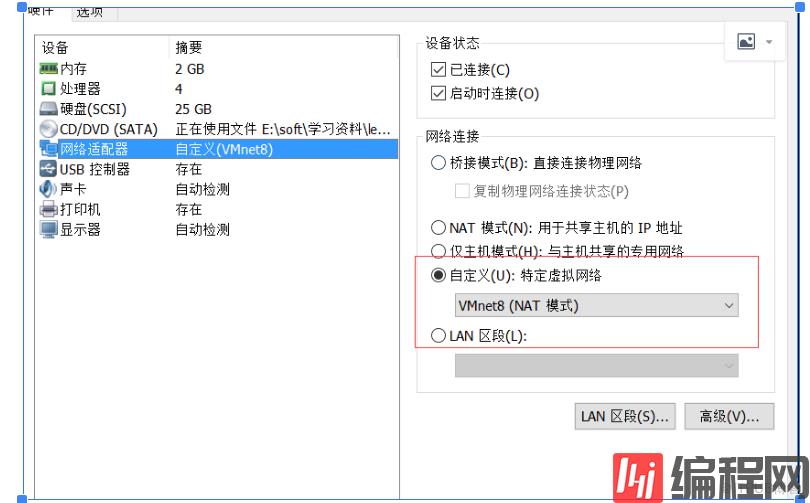
查看本地IP
cmd---ipconfig/all 找到首选项IP,记住该IP。下图为示例
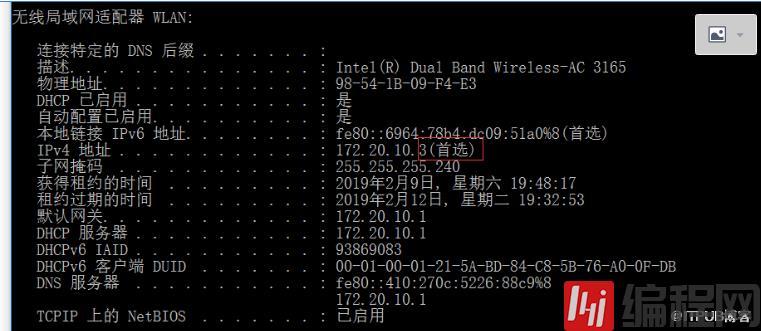
编辑VMware8的网卡IP与本次查询首选项IP在同一网段
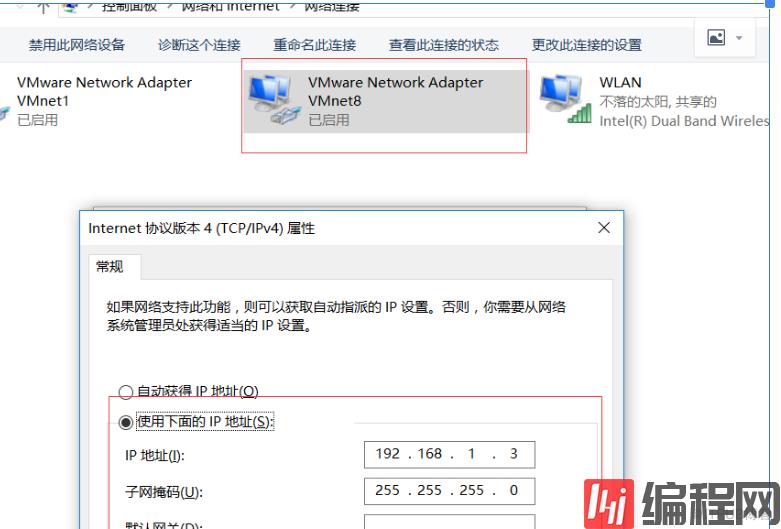
虚拟机--编辑---虚拟网络编辑点开,设置DHCP服务
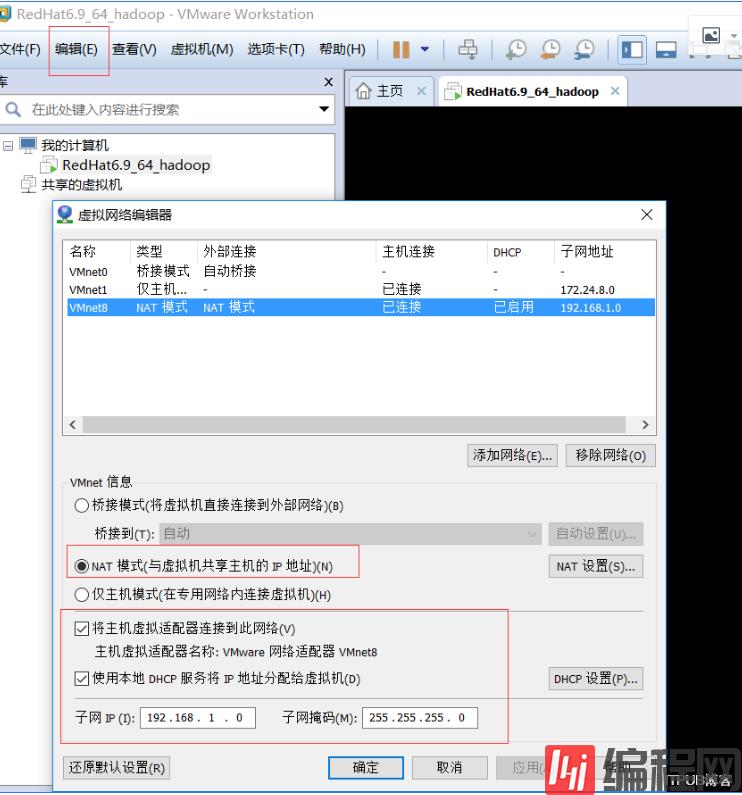
1设置VM8网卡可以共享本地网络

设置虚拟机eth0
[root@hadoop network-scripts]# vi /etc/sysconfig/network-scripts/ifcfg-eth0
DEVICE=eth0
HWADDR=00:0C:29:90:41:12
TYPE=Ethernet
UUID=538ad6cb-6712-46c5-b368-783615bba1c7
ONBOOT=yes
IPADDR=192.168.1.100
NETMASK=255.255.255.0
GATEWAY=192.168.1.2
DNS1=192.168.1.1
NM_CONTROLLED=no
#BOOTPROTO="static"
BOOTPROTO="static" --本次网路不通,因为之前此处是DHCP,后改为static模式。
在本地与虚拟机IP都配置好后,往往网络仍然是不通,此时要考虑防火墙问题
1关闭windows防火墙
2关闭linux中selinux
vi /etc/selinux/
修改SELINUX=disabled
3 永久关闭防火墙
chkconfig iptables off
或临时性关闭
service iptables stop
4 如果之前关闭需开启这两个服务
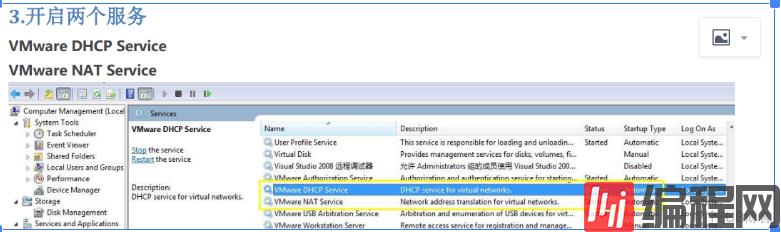
5 重启网络
service network restart
感谢各位的阅读!关于“如何配置虚拟机NAT模式网络”这篇文章就分享到这里了,希望以上内容可以对大家有一定的帮助,让大家可以学到更多知识,如果觉得文章不错,可以把它分享出去让更多的人看到吧!
免责声明:
① 本站未注明“稿件来源”的信息均来自网络整理。其文字、图片和音视频稿件的所属权归原作者所有。本站收集整理出于非商业性的教育和科研之目的,并不意味着本站赞同其观点或证实其内容的真实性。仅作为临时的测试数据,供内部测试之用。本站并未授权任何人以任何方式主动获取本站任何信息。
② 本站未注明“稿件来源”的临时测试数据将在测试完成后最终做删除处理。有问题或投稿请发送至: 邮箱/279061341@qq.com QQ/279061341

















